Конфигуриране на рутери Beeline

Конфигуриране на рутери
В действителност, рутери, предоставени от Beeline за абонатите си, да се създаде изключително прости и разширени настройки, както и знания, като правило, не се изискват. Друго нещо, рутери от други производители. Така че основно, стъпките:
определяне на последователност:
Първото нещо, което трябва да го направиш по всякакъв начин да се получи в административната област на рутера, а след това е въпрос на технология. Странното е, че администраторът на търсене на някои модели може да се превърне в истински проблем.
× за всички последни модели рутери Beeline влизане стандарт - в съответствие любим браузър опитва да управлява 192.168.1.1 - трябва да видите бърз прозорец, който много прилича на снимката по-долу (варира в зависимост от различни модели):
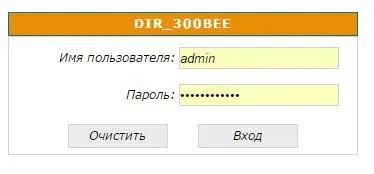
Търсим административната област на рутера:
За да разберете със сигурност, да вземе машината в ръка, обърнете и прочетете :) Като правило, в долната част на рутера birochka остана с нещо като "192.168.0.1 администратор администратор". Ако не - великият и мощен метод на пробата и грешката, известен още като "образовани залог":
за по-старите модели (dirov 300, например - са били предоставени хиляди и повсеместно) могат да се срещнат
192.168.0.1
192.168.1.0
и понякога има дори такива чудовища като
192.168.10.1
192.168.50.1
това е ретранслатори и marshturizatory, но те могат да се срещнат. Като цяло е достатъчна, за да се оправи три комбинации - 192.168.0.1. 192.168.1.0 и 192.168.1.1.
× Внимание! На слаби PC / лаптоп конфигурации (особено лаптоп с 2 GB RAM капацитет), връзката към рутера може да се забави! Изчакайте отговора на устройството - изкован, например, 192.168.0.1 - изчакайте поне 10 секунди!
Отиваме в административната област на рутера:
Ура! Router отговори и очаква от нас име / парола. Може да има и "капани":
При подканване, въведете потребителско име / парола: администратор администратор (както е писано, и да влезе, с малка буква.), Подписано в? След това преминете към следващата стъпка, в противен случай, вижте по-долу:
Това се случва, че никога не сте, или на бившия собственик на рутера, или вашата котка или злите извънземни, но знаете ли кой да промените паролата по подразбиране на вашия и да го научите, че няма начин. Отчаянието и хвърлят рутера на прозореца не е нужно да - да вземе устройството в едната си ръка, игли, карфици, химикалка (това е по-добре да се премахне прът, така че толкова дълго, колкото върха) на друг. Имаме нужда от остър предмет, с върха на най-малко 23 мм дължина. Намери страна апарат maaaaaaalenkuyu дупка (там са обикновено казва нещо "рестартира" тип). Tychem в тази дупка с остър предмет (маршрутизатор позволи помниш ли? И тогава бях надарен клиент, който се опита да изчисти рутера е изключен и извика, че дълго време. Е, вие получавате 8). Хит Хит и около 10 секунди, минимум. Маршрутизаторът трябва да се нулира на фабричните настройки, всички индикаторни светлини трябва едновременно да се измъкнат и излязат и да започнат процеса на изтегляне. След това, всички настройки ще се върнат към фабриката, в това число Логване / смяната на паролите до администратор / администратор.
× Внимание! Някои производители като vy..delyvatsya и измислят свои собствени стандарти. Така че може да отговори на комбинацията от Admin (с главна буква!) И празно място вместо парола. Бъдете внимателни!
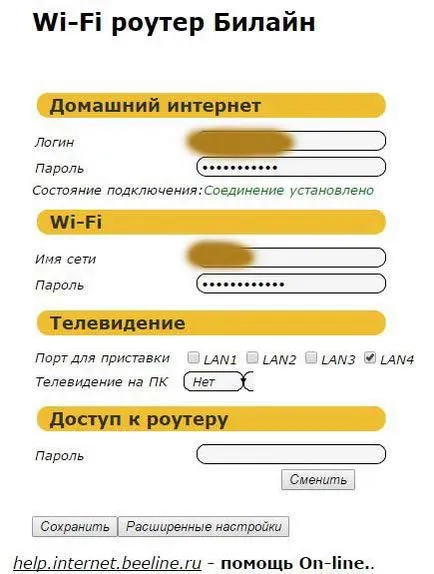
Действия в административната област на рутера
Пфу! Уейд през всички пречки и ето го, Admin. Продължете да изберете:
× Ако ние говорим за Asus - отделно уточни - трябва да се посочи на всички стойности, или може да се провалят. По някаква причина той не се сприятеляват с pchelayn Asus - тестван стотици пъти, и че Asus причина "Crash" портове на Таекуон-ха Beeline. С модели на рутери от други производители никога такива проблеми се наблюдава.
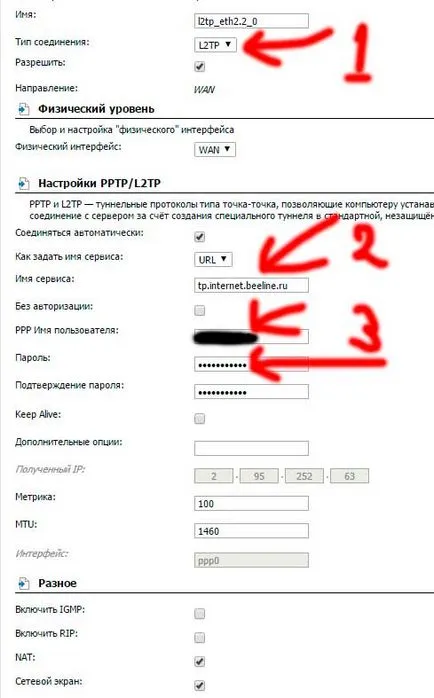
Рутер свързан но в интернет не е:
Това се случва, че рутера не филтрира може да "вдигне" мрежата. Най-често това помага банални peregazruzka. Опитайте следните съвети:
- Изключете рутера от контакта, изчакайте поне 10-15 секунди. преди да включите отново. TP Beeline препоръчва изчакване 40 секунди, но това е вече прекалено много.
- Извадете захранващия кабел (internerovsky без храна.) От PC / лаптопа, ако не се използва Wi-Fi.
- Рестартирайте компютъра / лаптопа (което е напълно заредена в новата операционна система се практикува така наречената "мека рестартиране", когато системата не претоварвайте компютъра си, и просто разтоварени / зареден в този случай е недопустимо, не знам как - .. Натиснете RESET, но с компютър. което трябва да се рестартира!
- Отново включете мрежовия кабел в компютъра.
- Проверете мрежовите настройки. Водачите трябва да бъдат инсталирани правилно!
- Много често проблемът възниква на нетбук, особено с Windows-базирани 7 64б на борда - без драйвери за мрежовата карта. Не е уверен в своя водач, погледнете в този раздел.
- По принцип, след като всички наши движения всички би трябвало вече да работи. Ако всичко е направено в съответствие с инструкциите, никога не е направил грешка, но все още не работи - проблем вероятно в рутера или на самата мрежа.
моето лично мнение като инсталаторът, след първите хиляда абонати, както казват, вече не се счита, включително Трябва нещо да се сравни
- TP-Link.
- D-Link.
- Всичко останало.
- Asus-рутери, специално за Beeline не се препоръчва, тъй като проблемите честото мрежови причината. С други доставчици модеми на производителя са се доказали добре.
Тежка въздишка. Но вие трябва да напишете
Пламенен собствениците на стари рутери искрено смятат най-доброто им парче на човечеството.
